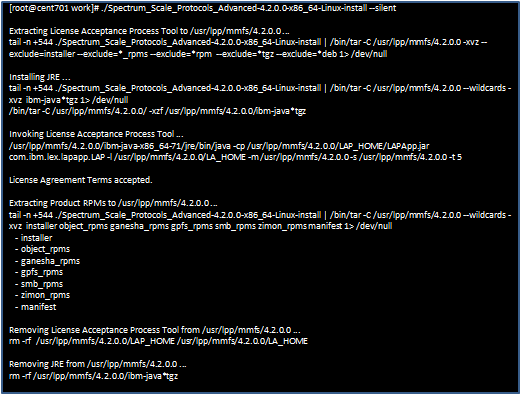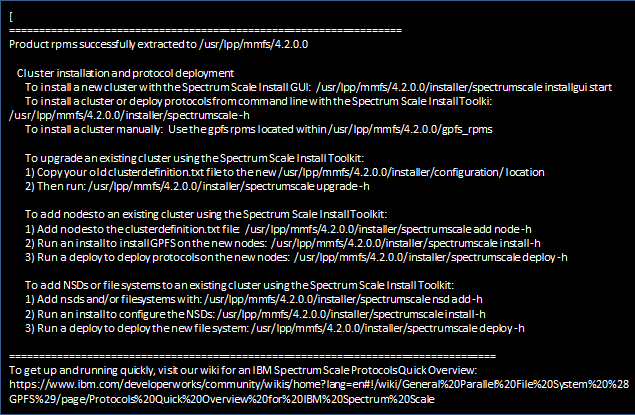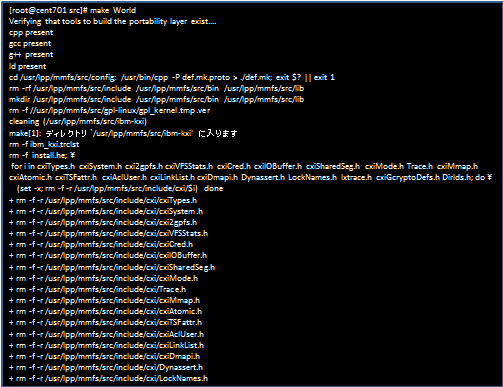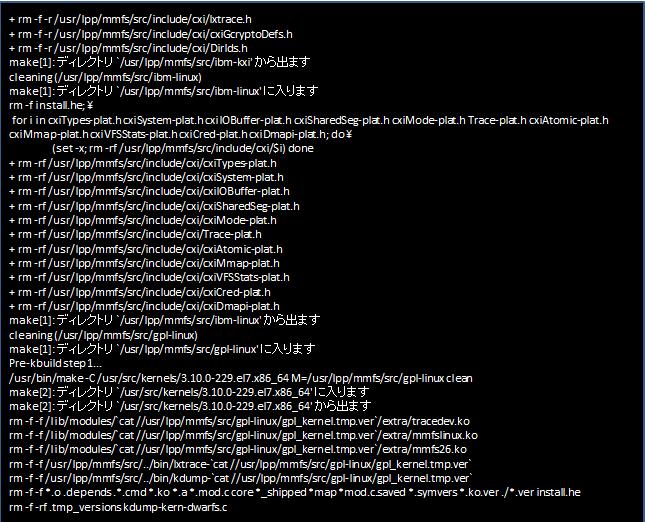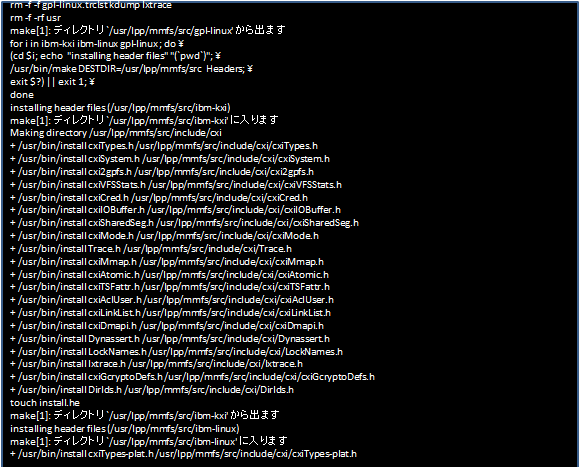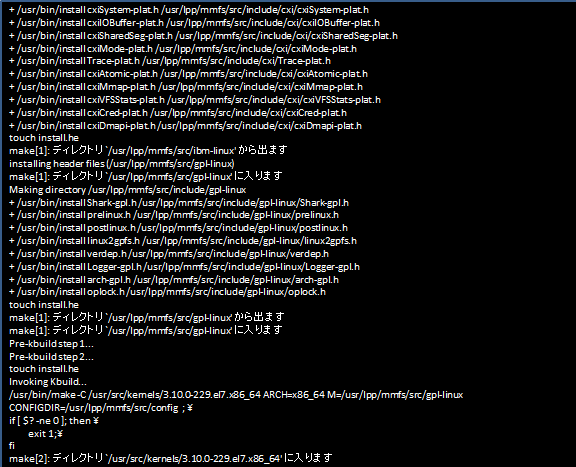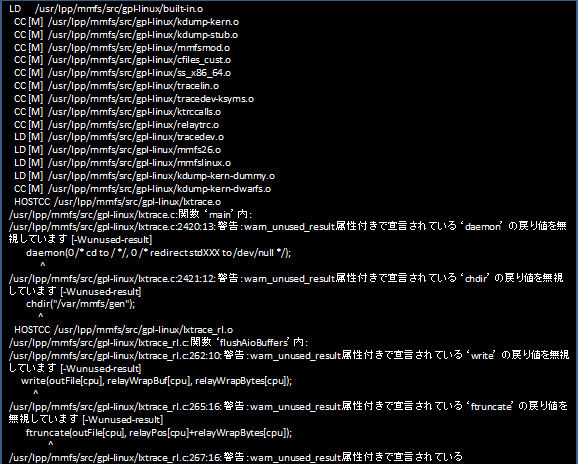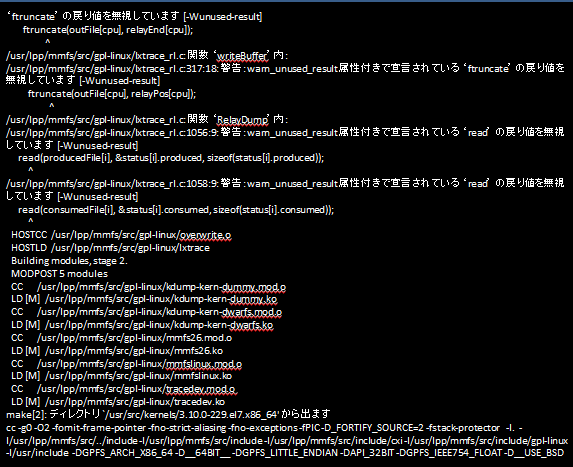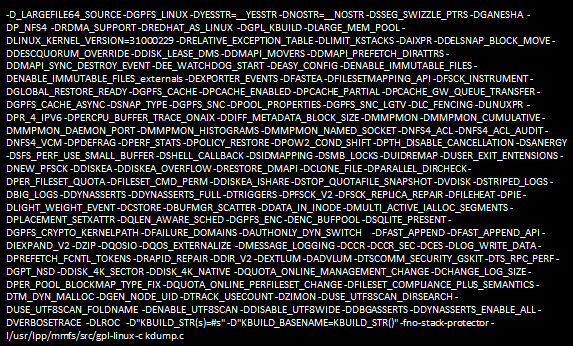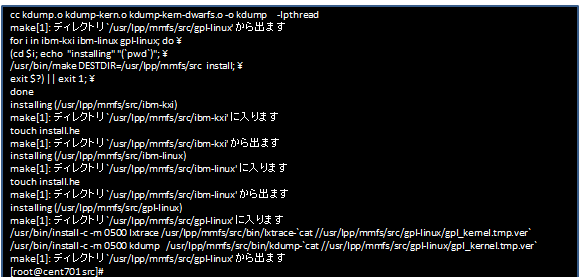6-5. Spectrum Scaleインストール
6-5-1. Spectrum Scaleイメージの解凍と実行
「SPEC_SCALE_AD_4.2_W_PROT_LX_X86S.tar.gz」を作業用ディレクトリーにコピーします。
ここでは/root/work/ディレクトリーを作成しました。
解凍
[root@cent701 work]# tar zxfv SPEC_SCALE_AD_4.2_W_PROT_LX_X86S.tar.gz ⏎
実行
[root@cent701 work]# ./Spectrum_Scale_Protocols_Advanced-4.2.0.0-x86_64-Linux-install -–silent ⏎
6-5-2. 関連パッケージのインストール
CentOS7.1のisoファイルをマウントして、追加の関連パッケージをインストールします。
尚、SoftLayerのミラーサイトで、「yum update」を行うと最新の7.2になりますのでこのミラーサイトは使用しません。
CentOS7.1のisoイメージのマウント
/media/centos7/をマウントポイントとします。
[root@cent701 work]# mkdir /media/centos7 ⏎
[root@cent701 work]# mount -t iso9660 /dev/cdrom /media/centos7 ⏎
yum repoファイルの作成
[root@cent701 work]# vim /etc/yum.repos.d/media_default.repo ⏎
[media_default]
name=media_default
baseurl=file:///media/centos7
gpgcheck=0
enabled=0
yum設定の確認
[root@cent701 work]# yum --disablerepo=\* --enablerepo=media_default list ⏎
リストが表示されたら、設定完了です。
関連パッケージのインストール
インストールするパッケージは、
| m4 |
|---|
| ksh |
| cpp |
| gcc |
| gcc-c++ |
| kernel-devel |
| です。 |
[root@cent701 work]# yum --disablerepo=\* --enablerepo=media_default install m4 –y ⏎
[root@cent701 work]# yum --disablerepo=\* --enablerepo=media_default install ksh –y ⏎
[root@cent701 work]# yum --disablerepo=\* --enablerepo=media_default install cpp –y ⏎
[root@cent701 work]# yum --disablerepo=\* --enablerepo=media_default install gcc –y ⏎
[root@cent701 work]# yum --disablerepo=\* --enablerepo=media_default install gcc-c++ –y ⏎
[root@cent701 work]# yum --disablerepo=\* --enablerepo=media_default install kernel-devel –y ⏎
isoイメージのアンマウント
[root@cent701 work]# umount /media/centos7 ⏎
6-5-3. SpectrumScaleパッケージのインストール
インストールするパッケージ
| /usr/lpp/mmfs/4.2.0.0/gpfs_rpms/フォルダー |
|---|
| gpfs.base-4.2.0-0.x86_64.rpm |
| gpfs.docs-4.2.0-0.noarch.rpm |
| gpfs.ext-4.2.0-0.x86_64.rpm |
| gpfs.gpl-4.2.0-0.noarch.rpm |
| gpfs.gskit-8.0.50-47.x86_64.rpm |
| gpfs.msg.en_US-4.2.0-0.noarch.rpm |
| gpfs.adv-4.2.0-0.x86_64.rpm |
| /usr/lpp/mmfs/4.2.0.0/smb_rpms/フォルダー |
|---|
| gpfs.smb-4.3.0_gpfs_8-1.el7.x86_64.rpm |
ディレクトリーを/usr/lpp/mmfs/4.2.0.0/gpfs_rpms/に移動
[root@cent701 work]# cd /usr/lpp/mmfs/4.2.0.0/gpfs_rpms/ ⏎
rpmのインストール
[root@cent701 gpfs_rpms]# rpm -ivh gpfs.base-4.2.0-0.x86_64.rpm ⏎
[root@cent701 gpfs_rpms]# rpm -ivh gpfs.docs-4.2.0-0.noarch.rpm ⏎
[root@cent701 gpfs_rpms]# rpm -ivh gpfs.ext-4.2.0-0.x86_64.rpm ⏎
[root@cent701 gpfs_rpms]# rpm -ivh gpfs.gpl-4.2.0-0.noarch.rpm ⏎
[root@cent701 gpfs_rpms]# rpm -ivh gpfs.gskit-8.0.50-47.x86_64.rpm ⏎
[root@cent701 gpfs_rpms]# rpm -ivh gpfs.msg.en_US-4.2.0-0.noarch.rpm ⏎
[root@cent701 gpfs_rpms]# rpm -ivh gpfs.adv-4.2.0-0.x86_64.rpm ⏎
ディレクトリーを/usr/lpp/mmfs/4.2.0.0/smb_rpms/に移動
[root@cent701 gpfs_rpms]# cd /usr/lpp/mmfs/4.2.0.0/smb_rpms/ ⏎
rpmのインストール
[root@cent701 smb_rpms]# rpm -ivh gpfs.smb-4.3.0_gpfs_8-1.el7.x86_64.rpm ⏎
6-5-4. カーネルモジュールのビルド
ディレクトリーを/usr/lpp/mmfs/src/に移動してビルドを行います。
[root@cent701 smb_rpms]# cd /usr/lpp/mmfs/src/ ⏎
make Autoconfigの実行
使用しているOSがRHELではなく、CentOSのため「LINUX_DISTRIBUTION=REDHAT_AS_LINUX」パラメータをつけてmakeします。
[root@cent701 src]# make Autoconfig LINUX_DISTRIBUTION=REDHAT_AS_LINUX ⏎
make Worldの実行
[root@cent701 src]# make World ⏎
make InstallImagesの実行
[root@cent701 src]# make InstallImages ⏎
 以上で「6-5. Spectrum Scaleインストール」完了です。
以上で「6-5. Spectrum Scaleインストール」完了です。
◇「その1:仮想マシンの作成~GuestOSの導入」 ◇「その2:CentOS7.1の設定~サーバー間の設定」 ◆「その3:Spectrum Scaleインストール」 ◇「その4:クラスターの構築~クライアントPCから接続確認」